오랜만에 작성하는 포토샵 관련 내용인데, 아시는 분들은 알겠지만 필자는 네이버에서 운영하는 지식인 서비스의 답변자로 시간 날 때마다 틈틈이 활동하고 있다. 이번 포스팅에서 안내해드릴 내용은 제목과 같이 포토샵에 있는 기본 기능은 쉐이프인데 포토샵 2020 버전에서부터는 기본 쉐이프 모양을 기존이 아닌 다른 경로를 통해서 찾을 수 있다 이 부분 때문에 많은 사용자들이 도저히 찾을 수 없어서 지식인에 질문글이 많이 올라오기도 한다. 이를 발견한 필자는 당연히 친절하게 답변을 달아주었는데 지금 까지도 찾아보는 분들이 있기도 하고, 아직도 잘 모르는 분들이 있는 것 같아서 블로깅하고자 한다

포토샵 쉐이프는 무엇인가?
포토샵에서 제공하는 쉐이프 툴은 특정한 형태를 지닌 패스나 쉐이프를 그리기위해 특화된 도구이다 단축키는 'U'를 사용한다 쉐이프(Shape)는 패스(Path)에 선을 그어서 색을 입혀준 다음 픽셀화 시킨 상태로 만들어진 상태를 일컫는다 또한 직접 그린 쉐이프를 등록하여 필요할 때마다 편리하게 사용할 수도 있다

지식iN 서비스 답변상황
위 사진은 실제 필자가 지식인에 답변한 내용이며, 위 내용 말고도 같은 질문내용으로 여러 차례 답변을 하였다. 이처럼, 아직도 포토샵을 이용하는 분들 중 기본 적으로 제공하던 쉐이프 모양을 찾지 못하는 분들을 종종 만나볼 수 있었다 쉐이프 툴이 의외로 포토샵에서 많이 사용되고 있는 도구라서, 찾고 있는 분들이 적지 않다는 걸 알 수 있었다 그럼 필자가 직접 캡처한 사진과 함께 기본 쉐이프를 찾는 방법을 아래와 같이 살펴보도록 하자!

찾았다 요놈! 기본 쉐이프
위 사진과 같은 순서대로 진행하면 기본적인 쉐이프 모양을 찾아볼 수가 있다. 사진상 잘 안보일 수도 있으니 아래 작성한 순서대로 찾으면 금방 예전에 기본 쉐이프 모양들을 만나볼 수 있다
Legacy Shape and More
1. 포토샵 상단 Menu - Windows - Shape 체크하기
2. 쉐이프 팔레트 오른쪽 상단 3줄 클릭
3. Legact Shape and More 클릭
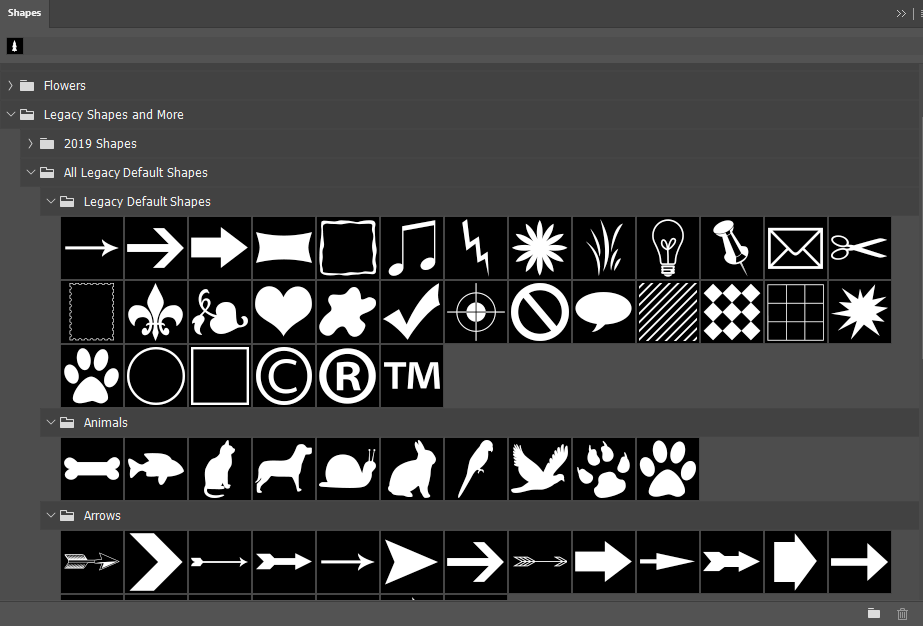
마무리
위와 같이 동일한 순서대로 기본 쉐이프를 불러왔다면 기존에 볼 수 있었던 기본 모양에 쉐이프들을 이제 마음껏 사용하고 활용할 수 있다. 어도비 프로그램은 시간이 지날수록 꾸준하게 조금씩 업데이트되고 있다. 어도비 프로그램들은 엄청난 변화로 갑자기 확 바뀌는 게 아니라 편리한 기능들을 계속 추가해주고 있기 때문에, 예전 버전을 사용하던 최신 버전을 사용하던 크게 상관이 없다. 필자는 그래도 최신 버전을 경험하는 게 좋다. 엄마 찾아 삼만리가 끝났다면 이제부터 고민하지 말고 쉐이프를 마음껏 사용하자 끝.
장인은 도구를 탓하지 않는다
"네스터의 정보저장소" 를 검색하세요!
'IT > 디자인&프로그램' 카테고리의 다른 글
| 블로그 썸네일 간단하게 이미지 제작하는 방법 Feat. 포토샵 (7) | 2020.09.11 |
|---|---|
| LUMINAR 4 편리한 AI 사진편집 보정 프로그램 루미나 4 (0) | 2020.07.04 |
| 초보도 간단 보정 어도비 라이트룸을 프리셋 적용사용하는 방법 (24) | 2020.04.08 |
| 일러스트레이터 사용 시 생기는 회색 박스/바/잔상 제거방법! (38) | 2020.03.13 |
| [포토샵 강좌] 레트로 감성을 넘어 빈티지 느낌의 사진 만들기 (22) | 2019.12.21 |


댓글